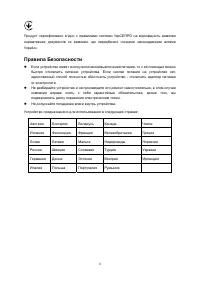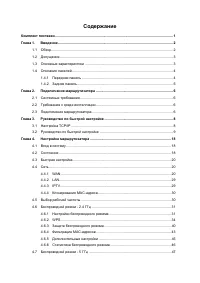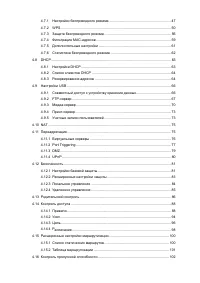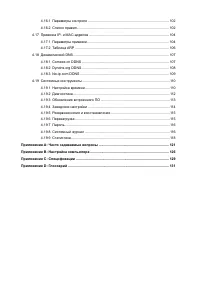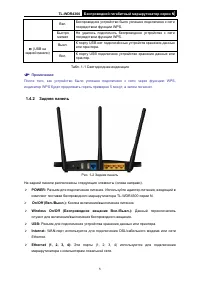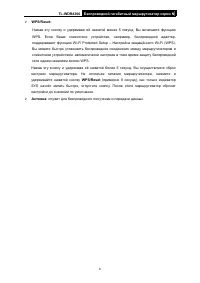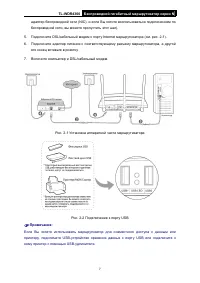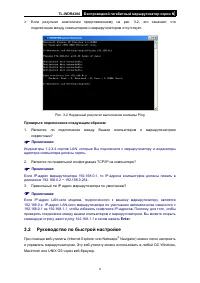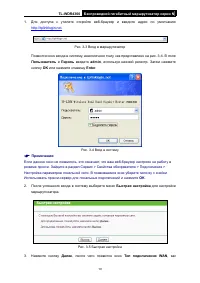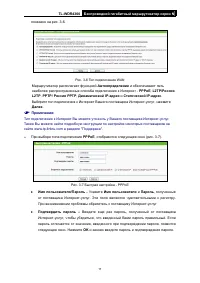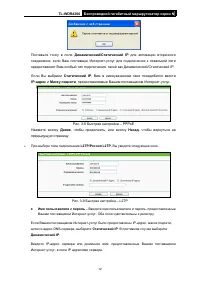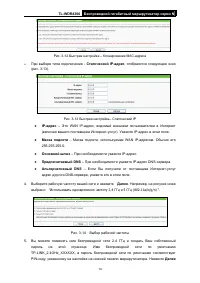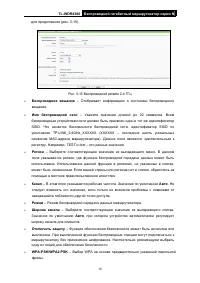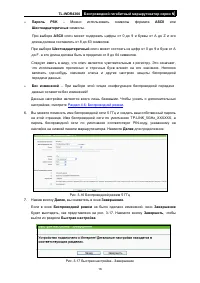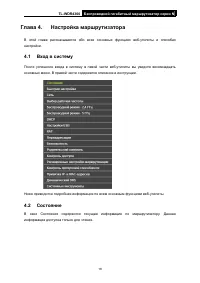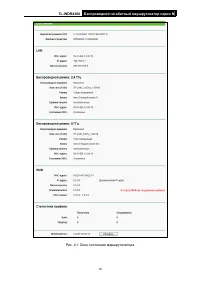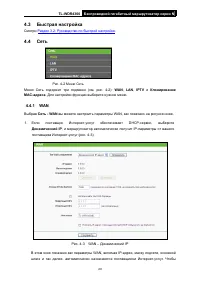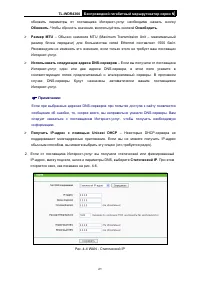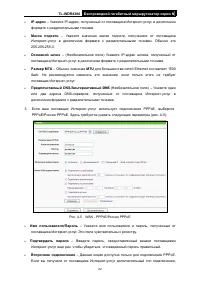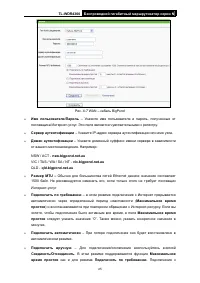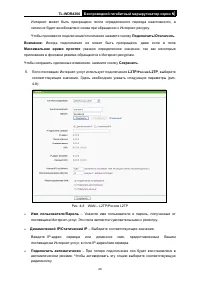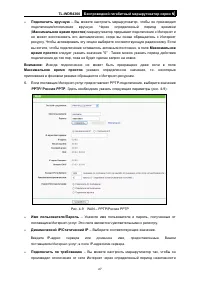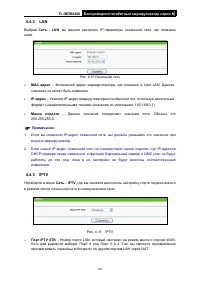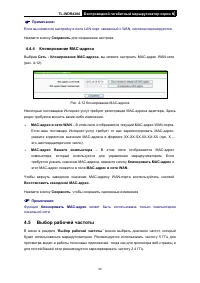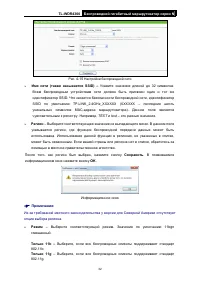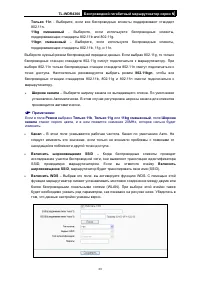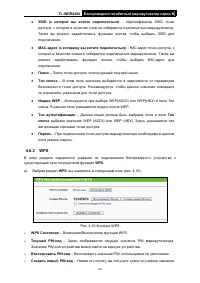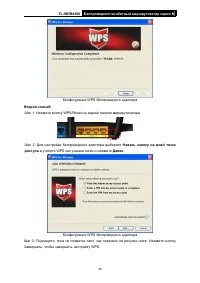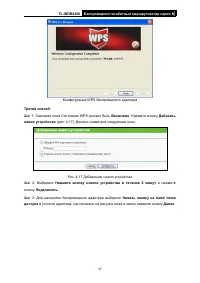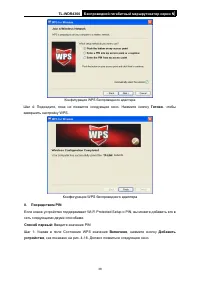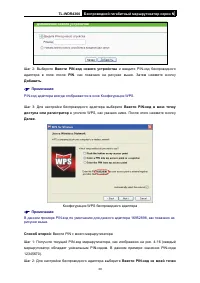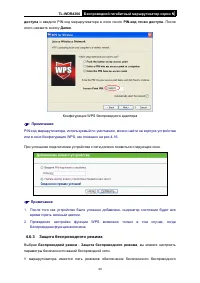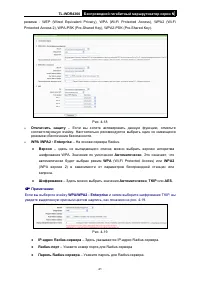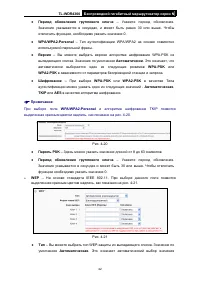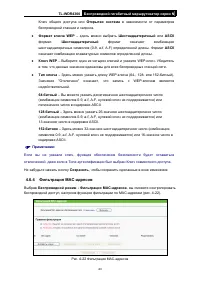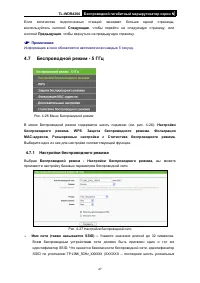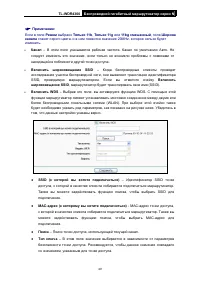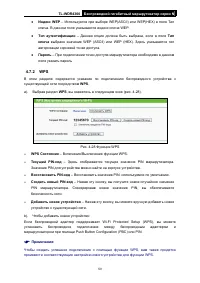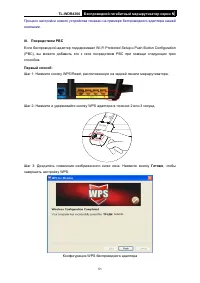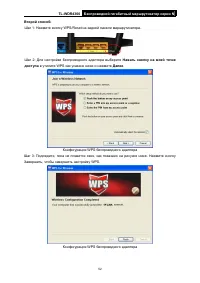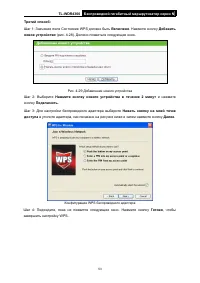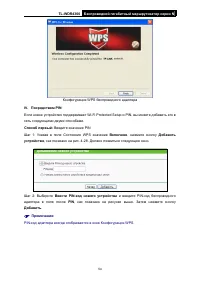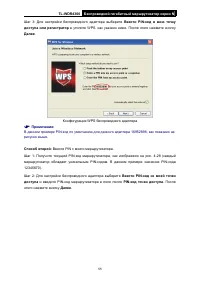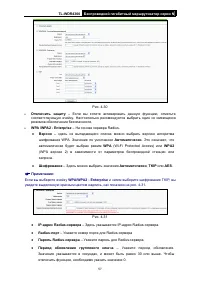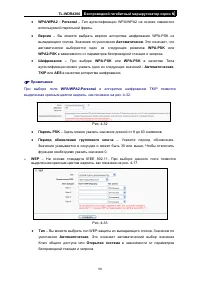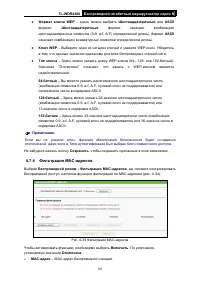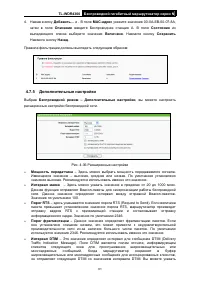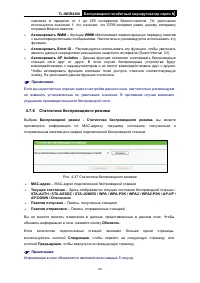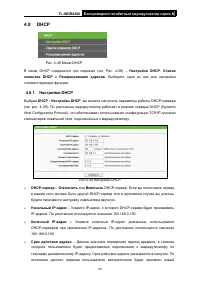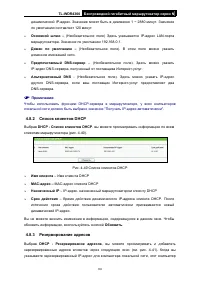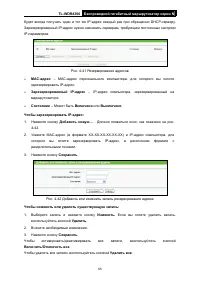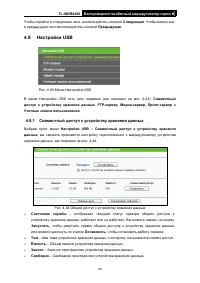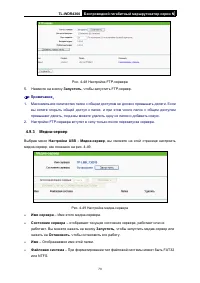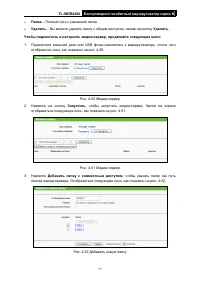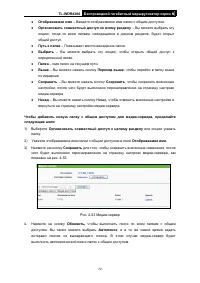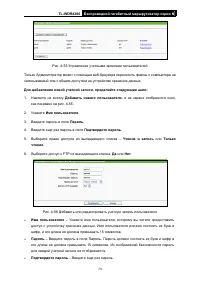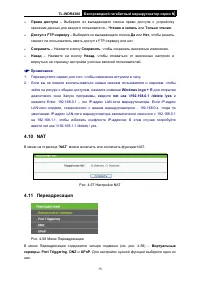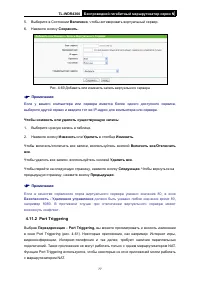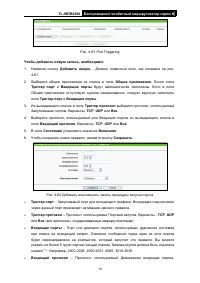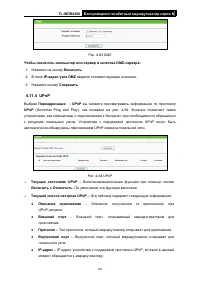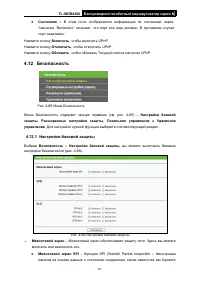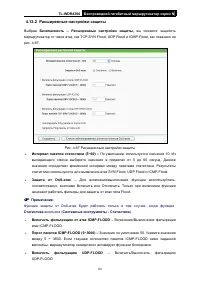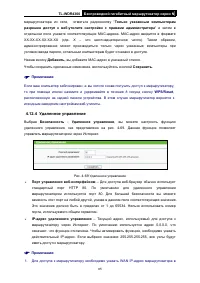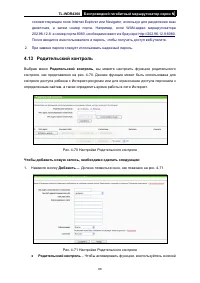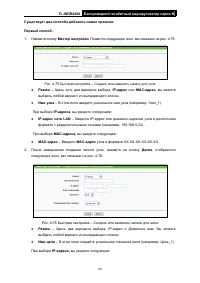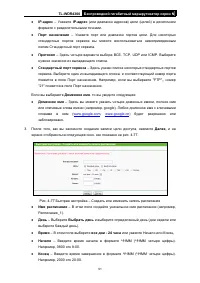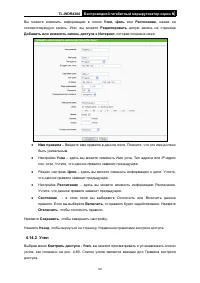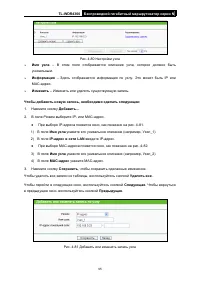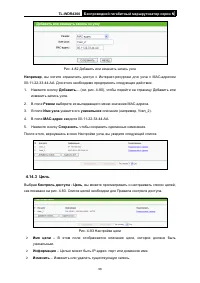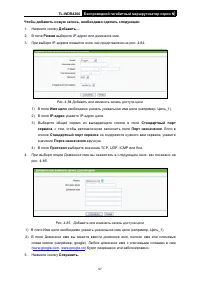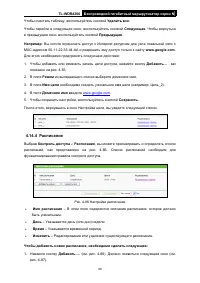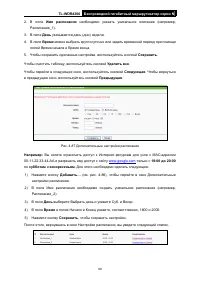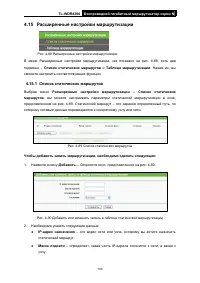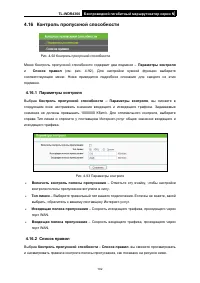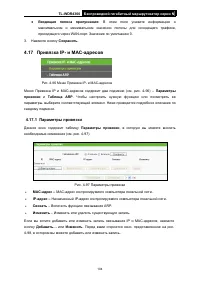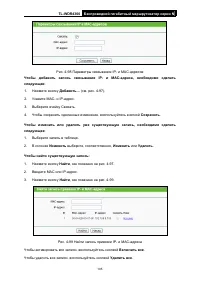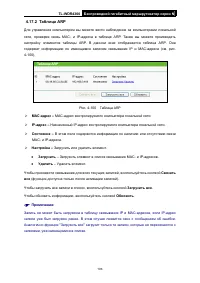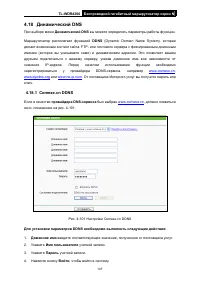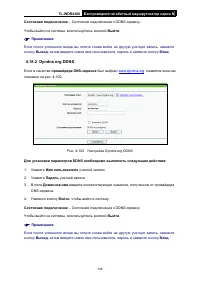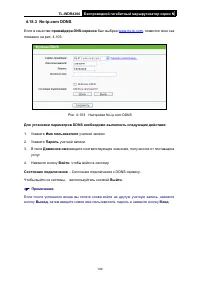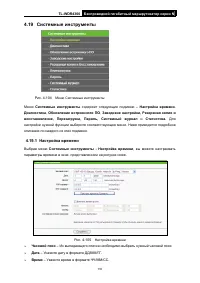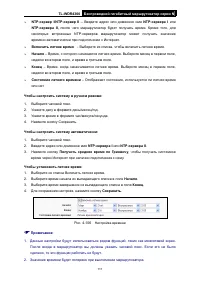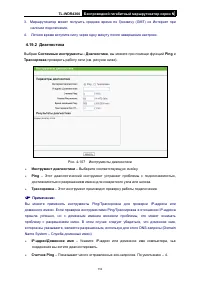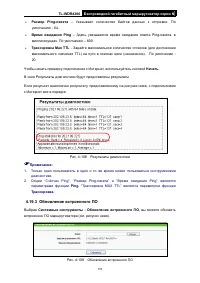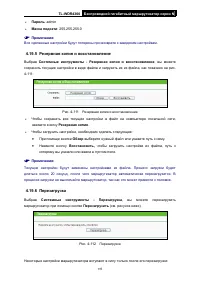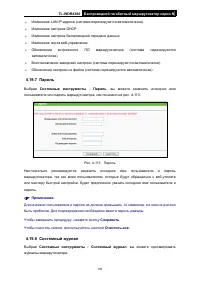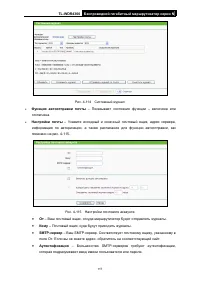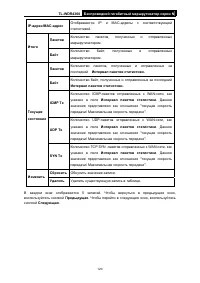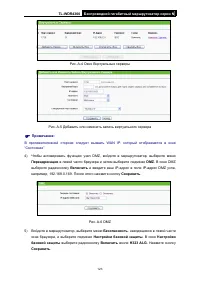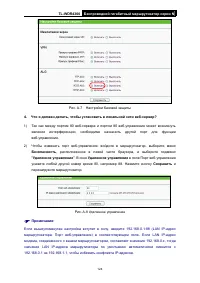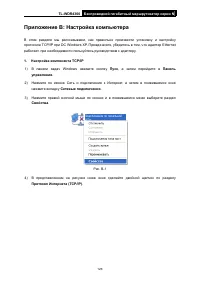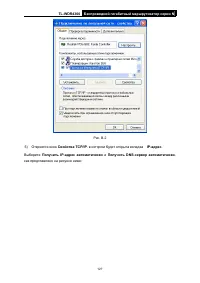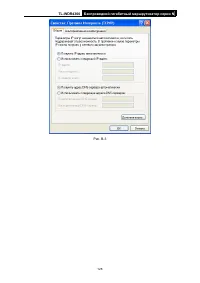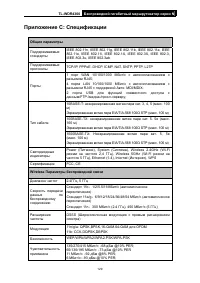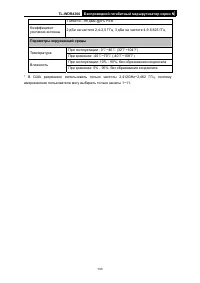Роутеры TP-Link TL-WDR4300 - инструкция пользователя по применению, эксплуатации и установке на русском языке. Мы надеемся, она поможет вам решить возникшие у вас вопросы при эксплуатации техники.
Если остались вопросы, задайте их в комментариях после инструкции.
"Загружаем инструкцию", означает, что нужно подождать пока файл загрузится и можно будет его читать онлайн. Некоторые инструкции очень большие и время их появления зависит от вашей скорости интернета.
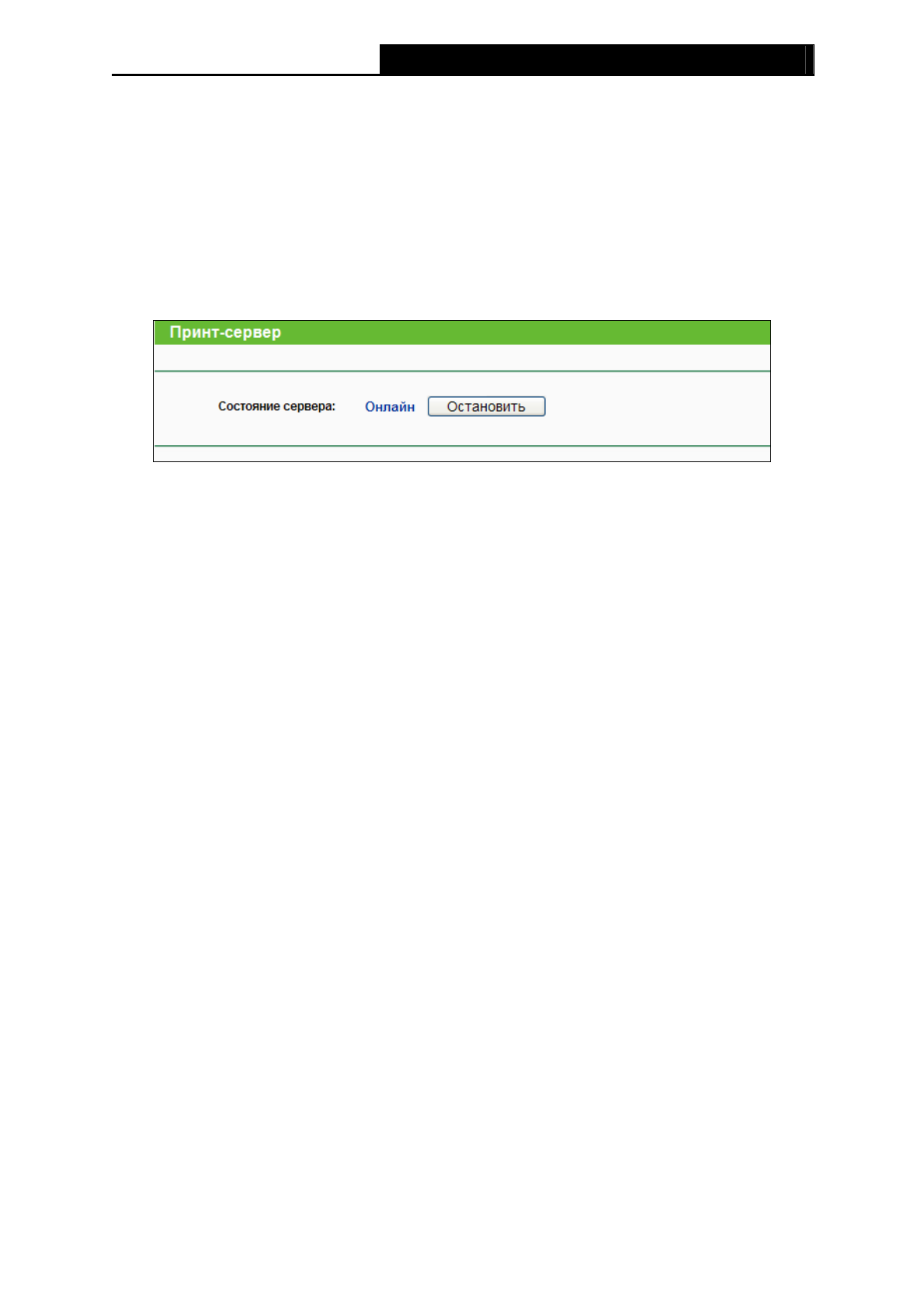
TL-WDR4300
Беспроводной
гигабитный
маршрутизатор
серии
N
73
)
Примечание
:
Максимально
возможное
количество
папок
- 6.
Если
вы
ходите
открыть
общий
доступ
к
папке
,
когда
количество
папок
с
общим
доступом
достигло
шести
,
вы
можете
удалить
одну
из
папок
и
затем
добавить
новую
.
4.9.4
Принт
-
сервер
Выбрав
меню
Настройки
USB –
Принт
-
сервер
,
вы
сможете
на
этой
странице
выполнить
настройку
принт
-
сервера
,
как
показано
ниже
.
Рис
4-54
Настройка
принт
-
сервера
Существует
два
состояния
принт
-
сервера
,
как
описано
ниже
:
¾
Онлайн
-
Означает
,
что
принт
-
сервер
включен
.
Вы
можете
нажать
кнопку
"
Остановить
"
,
чтобы
остановить
работу
устройства
.
¾
Оффлайн
-
Означает
,
что
принт
-
сервер
выключен
.
Вы
можете
нажать
кнопку
"
Запустить
"
,
чтобы
запустить
устройство
.
4.9.5
Учетные
записи
пользователей
На
этой
странице
вы
можете
указать
имя
пользователя
и
пароль
для
пользователей
устройства
хранения
данных
и
FTP-
сервера
.
Пользователи
Общего
доступа
к
устройству
хранения
данных
могут
иметь
доступ
к
файлам
на
устройстве
хранения
данных
через
программу
Internet Explorer.
Пользователи
FTP-
сервера
могут
зайти
на
FTP-
сервер
с
помощью
клиента
FTP.
По
умолчанию
существует
два
типа
учетных
записей
,
с
помощью
которых
можно
заходить
на
устройство
хранения
данных
и
FTP-
сервер
.
Это
Администратор
и
Гость
(
как
показано
на
рис
. 4-42).
Администратор
имеет
право
читать
/
записывать
для
устройства
хранения
данных
с
общим
доступом
и
имеет
право
доступа
к
FTP-
серверу
,
в
то
время
как
Гость
только
имеет
право
читать
для
устройства
хранения
данных
и
не
имеет
доступа
к
FTP-
серверу
.
Содержание
- 3 Правила
- 4 Содержание
- 7 Комплект; комплект; Примечание
- 8 Глава; Обзор; NAT; узел
- 9 Допущения; ГГц; Простая
- 10 Описание; Передняя; Рис; Индикатор; WPS
- 11 USB; Задняя
- 12 Wi-Fi Protected Setup –; Антенна
- 13 Ethernet
- 14 Internet
- 15 Настройка; Получить; Приложение; командной
- 16 Проверьте; IP; Руководство; Netscape
- 18 WAN; PPPoE; Выберите
- 19 – PPPoE; – L2TP
- 20 PPTP; Динамический
- 21 DNS; Использовать
- 22 SSID
- 23 Раздел
- 25 Вход
- 27 Быстрая; Сеть
- 28 MTU (Maximum Transmission Unit –
- 30 Расширенные
- 31 MTU
- 32 MTU –
- 36 MAC; DMZ
- 37 LAN; Клонирование; Выбор
- 38 Беспроводной; Настройки
- 39 OK
- 41 МАС; WEP; PIN
- 42 Wi-Fi Protected Setup
- 45 Конфигурация
- 47 Защита
- 49 TKIP; PSK
- 50 Фильтрация
- 52 Дополнительные; RTS; DTIM
- 53 WMM –; Статистика
- 54 умолчанию
- 55 TEST
- 58 Первый; Готово
- 70 DHCP; DHCP
- 71 Список; Резервирование
- 73 Совместный; USB –
- 74 сервер
- 77 Медиа
- 80 Принт; Учетные
- 81 FTP
- 82 Переадресация; Port Triggering
- 83 Виртуальные; Email; TCP
- 87 UPnP
- 88 Безопасность; SPI; SPI (Stateful Packet Inspection –
- 90 SYN Flood, UDP Flood
- 91 Локальное
- 92 Удаленное
- 93 Internet Explorer; Родительский
- 94 будут
- 95 Контроль; Правило
- 101 Назад; Узел
- 103 Цель
- 105 Расписание
- 108 Таблица
- 109 Параметры
- 111 Привязка; ARP
- 114 или; DDNS
- 115 появится
- 117 Системные; Меню
- 119 Диагностика; Name System –; Ping
- 120 Ping”; MAX TTL”; Трассировка; Обновление
- 121 Заводские
- 122 Резервная; Перезагрузка
- 123 Пароль; Системный
- 127 ICMP Tx
- 128 ADSL
- 136 Общие; Wireless; OFDM